Runtimebroker Търсейки това, което този процес е как да деактивирате товара
Защо RuntimeBroker.exe зареждане на процесора?
RuntimeBroker.exe - какво е това?
Заслужава да се отбележи, че въпросът е от значение само за windose 10, която използва телеметрията услуга ( "шпионин" функционалност). Гледан файл получава специална служба, която отговаря за оттеглянето на уведомлението в системата.
Ето как изглежда в реалния живот:
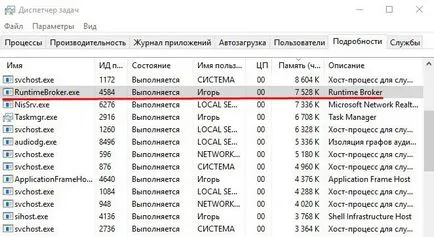
Е намерено решение - трябва оптимизация!
Кой ще разкрие "тайната", която е известна само на вашите любими. Шегувам се, разбира се. Това решение ме подтикна един приятел "гуру".
- Отворете настройките на системата, като кликнете върху клавиатурата Win + I. След това отидете на раздела "Система".
- От лявата страна намираме в раздела "сигнал ..." и кликнете върху него с левия бутон на мишката. Сега гледам през дясната страна на прозореца. Необходимо е да се постави всички ключове на "Off".:
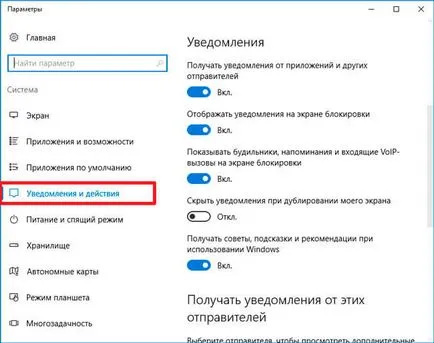
- След това е необходимо, за да отворите диспечера на задачите. натиснете Ctrl + Esc + Shift. провери - се намали натоварването на процесора, или не?
Ако проблемът не е решен - можете да ви поздравя. Вие се справи с друг неизправност. Но не всичко се оказва от първия път. Ще трябва да се копае малко в регистъра.
- Обадете се на конзолата "Run", като натиснете Win + R и писане регентство команда:

HKEY_LOCAL_MACHINE | СИСТЕМА | CurrentControlSet | Услуги | TimeBroker
- Точно сега ние виждаме параметри на име «Начало». Вие трябва да кликнете върху него с десния бутон на мишката и изберете "Change". Определяне на стойността на "4", както е показано на снимката по-долу:
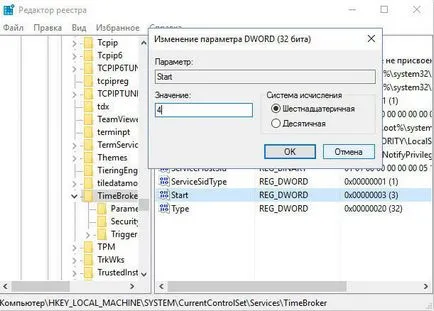
- След като запазите промените (OK), не забравяйте да рестартирате компютъра.
Е, runtimebroker Търсейки по време на работа брокер, вече няма да ви притеснява? Или проблемът не бъде отстранен? В този случай, аз ви съветвам да прочетете статията за това как да деактивирате Windows 10 шпионски функционалност.
С уважение, Виктор!